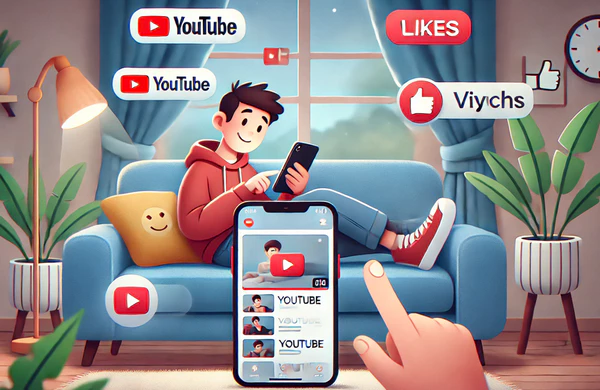
스마트폰으로 좋아하는 영상 유튜브에서 쉽게 찾아보는 방법, 어렵지 않아요!
요즘은 정말 스마트폰 하나로 안 되는 게 없는 세상 같아요. 저도 처음에는 스마트폰 쓰는 게 마냥 어렵게만 느껴졌는데, 이것저것 눌러보고 배우다 보니 이제는 꽤 익숙해졌답니다. 특히 이동 중이거나 잠시 짬이 날 때, 스마트폰으로 재미있는 영상을 찾아보는 즐거움이 쏠쏠하더라고요. 아마 많은 분들이 유튜브를 이용하실 텐데, 혹시 아직 스마트폰으로 유튜브 영상을 어떻게 봐야 할지 막막하게 느끼시는 분들이 계실까요?
생각보다 훨씬 간단하고 쉽답니다. 저도 처음엔 복잡할 줄 알았는데, 몇 번 해보니 금방 익숙해지더라고요. 오늘은 제가 스마트폰으로 유튜브 영상을 즐겨보는 경험을 바탕으로, 아주 기본적인 것부터 차근차근 알려드릴게요.
유튜브 앱, 어디서 찾고 어떻게 시작하나요?
내 스마트폰에 유튜브 앱이 이미 있을까?
대부분의 스마트폰에는 유튜브 앱이 기본적으로 설치되어 있는 경우가 많아요. 스마트폰 화면을 넘겨보시면 빨간색 바탕에 하얀색 재생 버튼 모양 아이콘이 보이실 거예요. 그게 바로 유튜브 앱이랍니다! 혹시 앱이 보이지 않는다면, ‘Play 스토어'(안드로이드)나 ‘App Store'(아이폰)에서 ‘유튜브’라고 검색해서 쉽게 설치할 수 있어요.
앱을 열면 무엇이 보이나요?
앱을 처음 실행하면 다양한 영상 섬네일(미리보기 이미지)들이 화면을 가득 채우고 있을 거예요. 화면 맨 위쪽에는 돋보기 모양의 검색창이 있고, 아래쪽에는 홈, 탐색, 구독, 보관함 같은 메뉴들이 보일 겁니다. 처음에는 뭐가 뭔지 좀 헷갈릴 수 있지만, 가장 중요한 건 역시 보고 싶은 영상을 찾는 것이겠죠?
내가 보고 싶은 영상, 어떻게 찾을 수 있을까요?
궁금한 건 바로 검색! 검색창 활용법
가장 쉽고 빠른 방법은 역시 검색창을 이용하는 거예요. 화면 상단의 돋보기 아이콘을 누르고, 내가 보고 싶은 영상의 제목이나 관련 단어(예: ‘아이유 노래’, ‘백종원 김치찌개 레시피’)를 입력해 보세요.
그러면 관련된 영상 목록이 쭉 나타날 겁니다. 다양한 유튜브 동영상 보는 방법 중에서 검색이 가장 기본적이면서도 중요하죠. 생각보다 정확하게 찾아줘서 저도 자주 이용하는 기능이에요.
특정 채널의 영상을 보고 싶다면 채널 이름을 검색해도 좋아요. 좋아하는 가수의 공식 채널을 찾고 싶다면 가수 이름을 검색하면 쉽게 찾을 수 있답니다.
유튜브가 추천해주는 영상 둘러보기
검색 말고도 유튜브는 사용자가 좋아할 만한 영상을 알아서 추천해주기도 해요. 홈 화면에 뜨는 영상들이나, ‘탐색’ 메뉴를 눌러보면 지금 인기 있는 영상이나 음악, 게임 등 다양한 카테고리의 영상을 만나볼 수 있습니다. 평소 내가 즐겨보는 영상 스타일을 분석해서 비슷한 콘텐츠를 보여주니, 새로운 볼거리를 발견하는 재미도 쏠쏠해요.
영상 시청, 더 편리하게 즐기는 방법은?
재생 화면, 이것만 알면 문제없어요!
보고 싶은 영상을 찾아서 터치하면 바로 재생이 시작됩니다. 화면을 한 번 터치하면 재생/일시정지 버튼, 앞으로/뒤로 건너뛰기 버튼 등이 나타나요. 소리 크기는 스마트폰 옆면의 볼륨 버튼으로 조절하면 되고요. 화면 오른쪽 아래의 네모 모양 아이콘을 누르면 전체 화면으로 크게 볼 수도 있답니다. 다시 작게 보려면 같은 아이콘을 누르거나 화면을 아래로 쓸어내리면 돼요.
| 기능 | 설명 |
|---|---|
| 화질 설정 | 데이터 사용량이나 와이파이 환경에 맞춰 영상 선명도를 조절할 수 있어요. 화면 오른쪽 위의 점 세 개(옵션)를 눌러 조절 가능합니다. |
| 자막 기능 (CC) | 소리를 켜기 어렵거나 외국어 영상일 때 아주 유용해요. 자막을 지원하는 영상이라면 옵션에서 켤 수 있습니다. |
| 재생 속도 | 강의 영상 등을 빠르게 훑어보거나, 반대로 느리게 보고 싶을 때 재생 속도를 조절할 수 있어요. 이것도 옵션 메뉴에 있답니다. |
좋아요, 구독, 공유! 함께 즐겨요
영상을 보다 보면 ‘좋아요'(엄지척 모양) 버튼이나 ‘구독’ 버튼이 보일 거예요. 마음에 드는 영상에 ‘좋아요’를 누르면 나중에 다시 찾아보기 쉽고, 채널을 ‘구독’하면 그 채널에 새로운 영상이 올라올 때마다 알림을 받거나 쉽게 찾아볼 수 있어서 편리해요.
친구나 가족에게 재미있는 영상을 보여주고 싶을 때는 ‘공유’ 버튼을 눌러 카카오톡이나 문자로 보낼 수도 있답니다. 이런 기능들을 잘 활용하는 것도 즐거운 유튜브 동영상 보는 방법 중 하나겠죠?
유튜브, 조금 더 깊이 알아볼까요?
나만의 재생목록 만들기
좋아하는 영상들을 모아두고 싶을 때 ‘재생목록’ 기능을 사용해보세요. 영상 아래 ‘저장’ 버튼을 누르면 기존 재생목록에 추가하거나 새로운 재생목록을 만들 수 있어요. 저는 좋아하는 노래들을 모아 음악 감상용 재생목록을 만들거나, 요리 레시피들을 모아두는 식으로 활용하는데 정말 편리하더라고요.
‘구독’으로 놓치지 마세요!
앞서 잠깐 언급했지만, ‘구독’ 기능은 정말 유용해요. 좋아하는 유튜버나 관심 있는 분야의 채널을 구독해두면, 앱을 켰을 때 ‘구독’ 탭에서 구독한 채널들의 새 소식을 모아볼 수 있거든요. 매번 검색하지 않아도 좋아하는 콘텐츠를 놓치지 않고 챙겨볼 수 있다는 장점이 있습니다.
이제 유튜브, 마음껏 즐겨보세요!
어떠셨나요? 생각보다 스마트폰으로 유튜브 영상을 보는 게 그리 어렵지 않죠? 처음에는 조금 낯설 수 있지만, 이것저것 직접 눌러보고 경험해보는 것이 가장 좋은 방법인 것 같아요. 검색창에 궁금한 것을 직접 입력해보기도 하고, 추천 영상을 둘러보면서 새로운 재미를 발견해보세요.
이제 스마트폰만 있으면 언제 어디서든 내가 좋아하는 영상, 유익한 정보를 손쉽게 찾아볼 수 있다는 것이 참 편리하고 신기하게 느껴집니다. 생각보다 간단한 유튜브 동영상 보는 방법 이제 겁내지 마시고 마음껏 즐겨보시길 바랍니다! 이것저것 시도해보면서 자신만의 즐겨찾는 채널과 영상들을 만들어가는 재미를 느껴보세요.
자주 묻는 질문
Q. 유튜브 영상 보면 데이터 요금이 많이 나오지 않나요?
A. 네, 동영상은 데이터 사용량이 많은 편이에요. 그래서 가급적이면 와이파이(Wi-Fi) 환경에서 보시는 것을 추천해 드려요. 만약 와이파이가 안 되는 곳에서 봐야 한다면, 영상 재생 설정에서 화질을 조금 낮춰서(예: 480p 또는 360p) 보면 데이터 사용량을 줄일 수 있답니다.
Q. 유튜브 보려면 꼭 회원가입이나 로그인을 해야만 하나요?
A. 아니요, 꼭 그렇지는 않아요! 로그인하지 않아도 대부분의 영상을 그냥 볼 수 있습니다. 하지만 채널을 구독하거나, 좋아요를 누르거나, 나중에 볼 동영상으로 저장하거나, 나만의 재생목록을 만드는 등의 기능을 이용하려면 구글 계정으로 로그인을 하셔야 해요. 로그인을 하면 내가 본 기록을 바탕으로 더 정확한 영상 추천도 받을 수 있고요.
Q. 아이들이 유튜브를 너무 많이 보는데, 좀 더 안전한 유튜브 동영상 보는 방법은 없을까요?
A. 맞아요, 아이들이 무분별하게 영상을 보는 건 걱정되실 수 있죠. 이럴 때는 몇 가지 방법이 있어요. 우선 ‘YouTube Kids’라는 어린이 전용 앱을 사용하는 방법이 있고요. 일반 유튜브 앱 설정 메뉴 안에 있는 ‘제한 모드’를 켜두면 성인용 콘텐츠를 걸러주는 데 도움이 될 수 있습니다. 시청 시간을 정해두고 함께 규칙을 만드는 것도 좋은 방법이에요. 이것이 좀 더 안전한 유튜브 동영상 보는 방법 이 될 수 있습니다.